1、开启Hyper-V。注意计算机必须是64位系统,否则无法使用!(不会的参照:http://jingyan.baidu.com/article/ea24bc399d45bbda62b3泌驾台佐3136.html)
2、选择虚拟机下的服务器,在右侧点击新建,选择虚拟机。

3、点击下一步。

4、输入名称和储存位置(储存位置可改可不改)

5、选择代数(推荐第一代,部分电脑在使用第二代时会出现BUG)

6、分配内存(注意:所填内存不可大于电脑本身内存,如果电脑内存为4G,建议填1024MB)
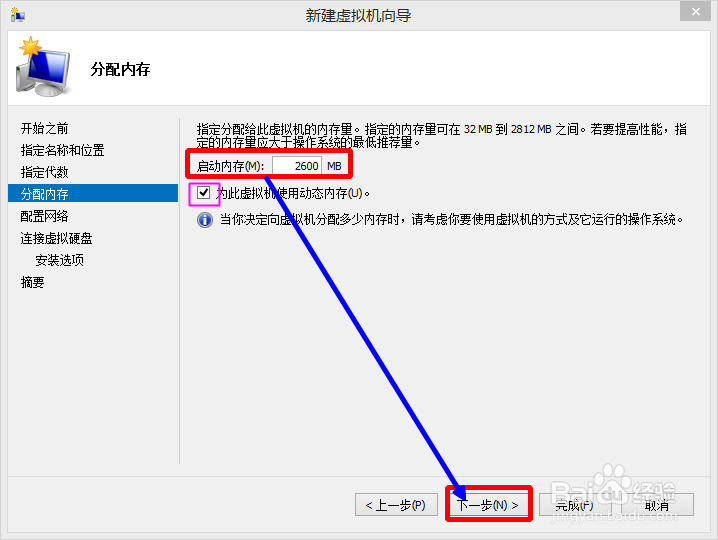
7、设置网络连接,一般只有“未连接”。

8、设置虚拟磁盘内存。(多大都可以,不过是虚拟的,当然存不了超出虚拟机安装位置所在磁盘的容量储存大小)

9、安装选项选择“从镜像文件安装”。
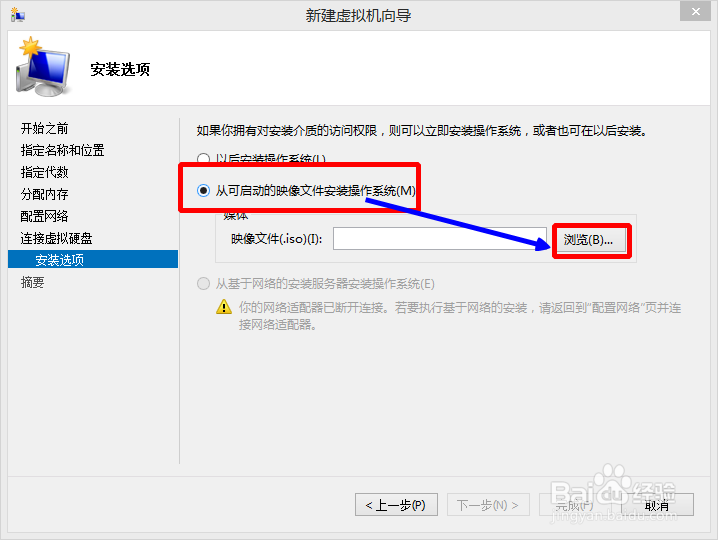
10、选择镜像文件。

11、点击下一步。

12、检查安装信息,无误,点击“完成”。

13、选择刚刚配置的虚拟机,在右侧点击连接。

14、虚拟机连接后,点击左上角的绿色按钮开启虚拟机。(如图)

15、进入系统安装。照常规的系统安装即可。
